Adicionar usuários no Ubuntu é uma tarefa muito simples de ser realizada, principalmente pela existência da ferramenta “Configurações de Usuários”. Através dela, é possível registrar novos usuários no sistema incluindo várias configurações personalizadas, como os níveis de permissão. Para abrir a interface do programa, clique sobre o menu “Sistema > Administração > Usuários e Grupos”. O primeiro passo para realizarqualquer modificação é clicar sobre o botão “Desbloquear”, informando sua senha de administrador logo em seguida.
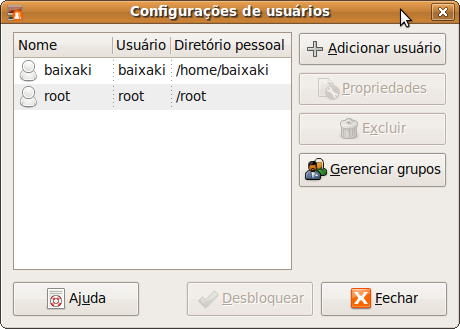
Agora, você já estará apto a realizar as alterações. Clicando sobre a opção adicionar usuário, temos a seguinte tela como resultado:
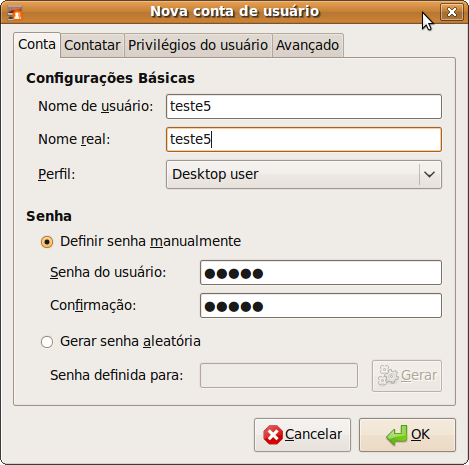
Você deve informar o nome real do usuário e o seu login, incluindo a sua senha, a qual poderá ser gerada automaticamente caso desejar. Nesse ponto, é possível escolher entre três níveis de permissão: Administrator, Unpriviligied e Desktop User.
Tipos de Usuário
O primeiro deles, Administrator, como seu próprio nome indica, permite a pessoa utilizar o poder de root do sistema. Em primeiro momento, o usuário irá logar-se no sistema com permissão normal. Contudo, ao informar sua própria senha, ele adquire o poder total sobre o PC.
Já o Unpriviliged restringe totalmente o acesso ao computador, ou seja, você não pode fazer nada, nem mesmo abrir um CD. Esse tipo de permissão é recomendado para ambientes muito limitados, que exijam um alto grau de segurança.
O desktop user é o usuário comum, que pode executar a maioria das funções do sistema, exceto aquelas que necessitam poderes administrativos, como adicionar e remover programas e usuários.
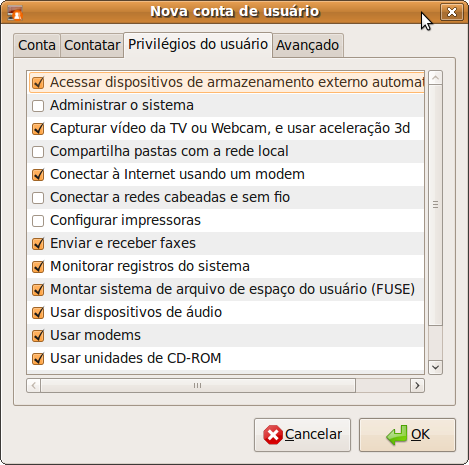
Além disso, é possível personalizar o nível de acesso, através da aba “Privilégios do Usuário”. Basta marcar ou desmarcar as opções conforme o seu gosto. Finalizando, a última aba, “Avançado”, configura opções como o diretório padrão e o interpretador de comando que será utilizado pelo novo usuário. Caso você não saiba o que elas significam, simplesmente deixe-as como elas já vêm por padrão.
Após clicar no botão OK, temos como resultado o usuário “teste5” adicionado:
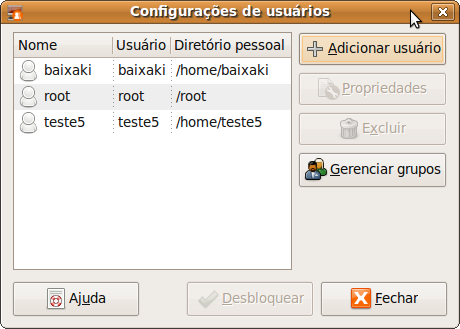
Categorias




























